
Poate că nu ați folosit Gmail de ani de zile. Poate doriți să luați o poziție împotriva Google în general. Poate că nu sunteți sigur de ce ați creat un cont Google în primul rând. Indiferent de motivul dvs., Google vă face în mod surprinzător de ușor ștergerea contului.
Mai întâi: descărcați-vă e-mailurile Google și alte date
După ce vă ștergeți contul, acesta a dispărut complet și include toate informațiile pe care le-ați stocat în serviciile Google. Dacă doriți să salvați e-mailurile, încărcările YouTube și toate celelalte pe care le-ați adăugat de-a lungul anilor la produsele Google, va trebui mai întâi să le faceți o copie de rezervă.
Din fericire, Google oferă un instrument pentru a face acest lucru. Mergeți spre Google Takeout și puteți descărca, în masă, toate datele dvs. Google. Istoricul dvs. Gmail, de exemplu, este oferit ca descărcare mbox pe care o puteți deschide într-un program de e-mail, cum ar fi Mozilla Thunderbird .
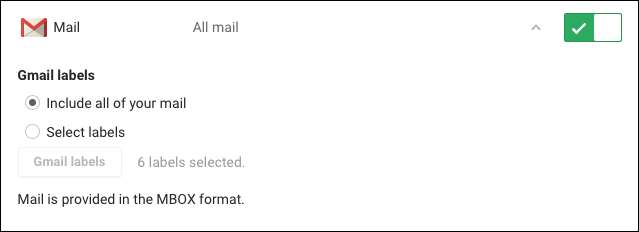
Procesul este simplu, dar există o mulțime de alegeri. Am subliniat cum se folosește Google Takeout înainte, dacă doriți mai multe detalii. Alternativ, am schițat un alt mod de a faceți o copie de rezervă a contului dvs. Gmail înainte de a continua, deci verificați dacă nu sunteți sigur ce să faceți cu o descărcare mbox.
Ștergerea contului dvs.: aveți două opțiuni
Mergeți spre Pagina oficială de preferințe Google și veți vedea câteva opțiuni: ștergeți produse sau Ștergeți contul și datele Google.

Prima opțiune vă permite să ștergeți anumite servicii, inclusiv Gmail. Utilizați acest lucru și puteți șterge toate e-mailurile, împreună cu adresa dvs. de e-mail, dar lăsați restul contului Google funcțional. A doua opțiune șterge tot ceea ce face contul dvs. Google, inclusiv YouTube și Google Drive, precum și toate documentele pe care le-ați încărcat în aceste servicii.
Iată cum funcționează ambele opțiuni, cu capturi de ecran pentru fiecare pas al drumului.
Ștergeți numai contul dvs. Gmail
Prima opțiune, „ștergeți produsele”, vă oferă o listă a serviciilor Google pe care le utilizați și puteți face clic pe un coș de gunoi pentru a șterge oricare dintre acestea.
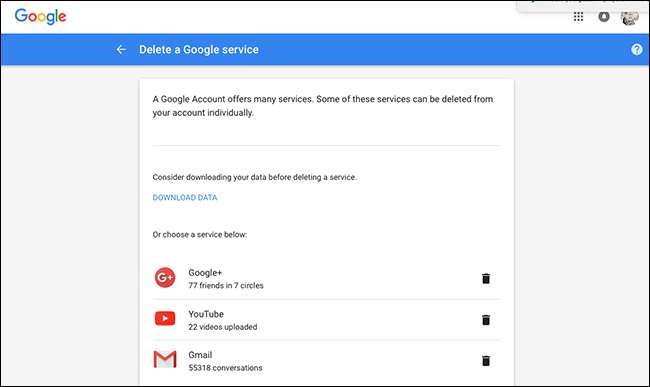
Pentru a vă șterge contul Gmail, faceți clic pe coșul de gunoi de lângă Gmail.
Potrivit Google , ștergerea contului dvs. Gmail înseamnă:
- Adresa dvs. Gmail nu poate fi utilizată de dvs. sau de oricine altcineva în viitor.
- E-mailurile dvs. vor fi șterse.
- Contul dvs. Google, inclusiv achizițiile făcute pe Google Play și istoricul căutărilor dvs., nu vor fi șterse.
Când faceți clic pe coșul de gunoi de lângă Gmail, vi se va spune să adăugați aici o altă adresă de e-mail, pe care o veți folosi pentru a accesa celelalte servicii Google (Google Drive, YouTube etc.).

Introduceți adresa de e-mail principală actuală (nu adresa pe care o ștergeți), apoi dați clic pe „Trimiteți e-mailul de verificare”. Un e-mail va fi trimis la acel cont și va arăta cam așa:
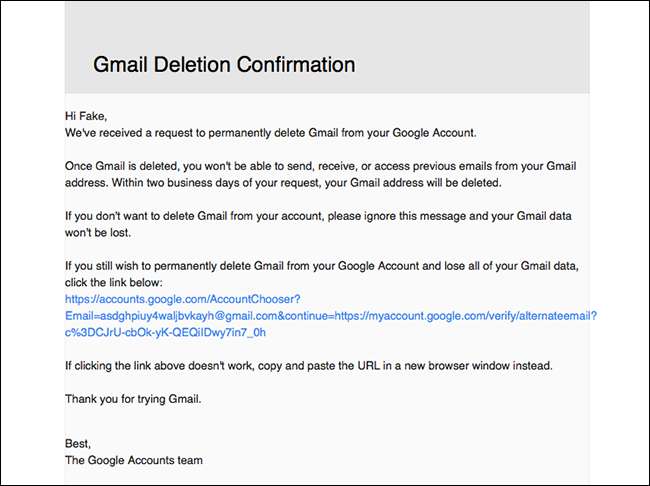
Continuați și faceți clic pe link. Veți fi dus la încă o pagină, unde puteți confirma încă o dată că asta doriți să faceți.
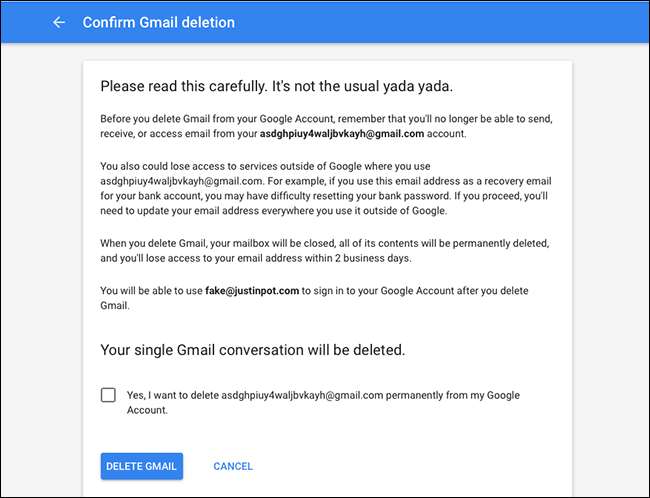
Acesta este ultimul dvs. avertisment, deci asigurați-vă că totul este făcut înainte de a face clic pe caseta de selectare și de a face clic pe „Ștergeți contul”.

După ce ați făcut acest lucru, v-ați șters oficial contul Gmail. Vă puteți conecta în continuare la contul dvs. Google pentru a accesa lucruri precum YouTube, dar va trebui să utilizați noua adresă de e-mail pe care ați furnizat-o mai devreme.
Ștergeți-vă întregul cont Google
Dacă ștergerea contului dvs. Gmail nu este suficientă, puteți șterge tot contul dvs. Google. Vă recomandăm descărcați și arhivați toate datele dvs. Google înainte de a face acest lucru. Aceasta include e-mailurile, persoanele de contact, documentele de pe Google Drive și chiar încărcările YouTube.
Procesul de ștergere a întregului cont Google este, de fapt, mai simplu decât ștergerea Gmail. Mai întâi vi se va cere să confirmați că asta doriți să faceți. Fiți absolut sigur că acesta este cazul înainte de a bifa casetele și de a face clic pe „Ștergeți contul”, deoarece toate datele dvs. vor dispărea după ce ați terminat.

Apoi, vi se va spune că contul dvs. este șters.
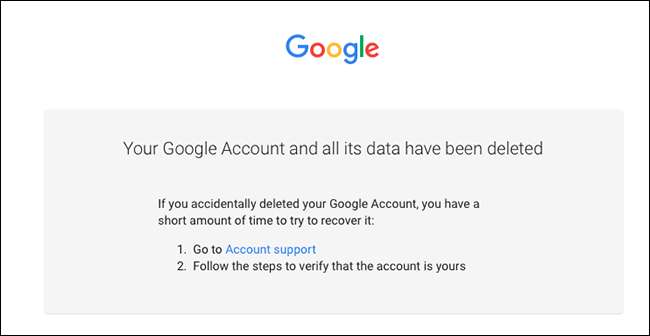
Asta e. Aveți o fereastră foarte scurtă pentru a vă putea recupera contul, dar fiți rapid în acest sens. Într-adevăr, cel mai bine este să nu porniți acest proces până când nu sunteți complet sigur că ați făcut o copie de rezervă a tuturor și nu mai aveți nicio utilizare pentru cont.







